TTEP.CN > 故障 >
打开Premiere软件显示的是英文如何改成中文 打开Premiere软件显
打开Premiere软件显示的是英文如何改成中文 打开Premiere软件显示的英文改成中文方法 我们的生活中越来越离不开电脑,但在使用电脑的过程中总会遇到各种各样的问题。TTEP致力于给电脑小白朋友们介绍一些简单常用问题的解决方法,这次给大家介绍的是打开Premiere软件显示的英文改成中文方法。
1、打开安装好的Premiere pro CC 2015/2017,可以看到界面语言是英文版的;

2、进入后按command+F12(或fn+command+F12)快捷键打开Premiere控制台界面;
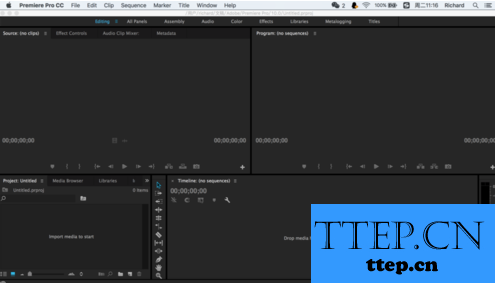
3、点击Console——Debug Database View;
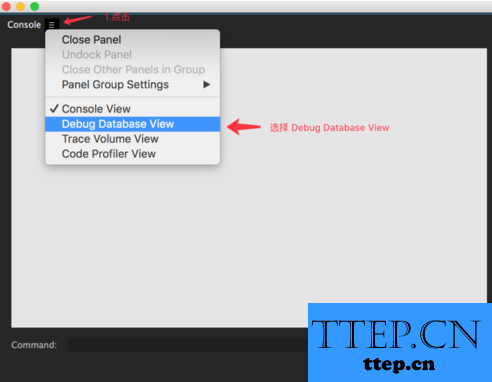
4、找到ApplicationLanguage,可以注意到右侧的值为en_US(英文_美国),所以会显示英文;
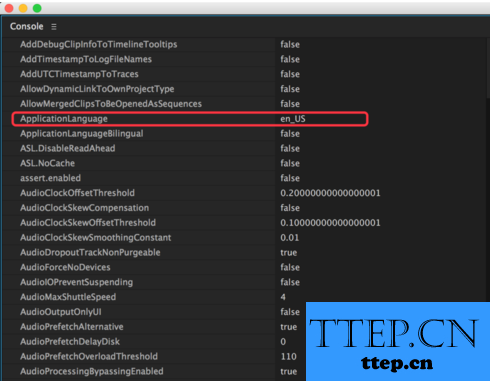
5、在这里需要将en_US修改为zh_CN,对应的就是中文;
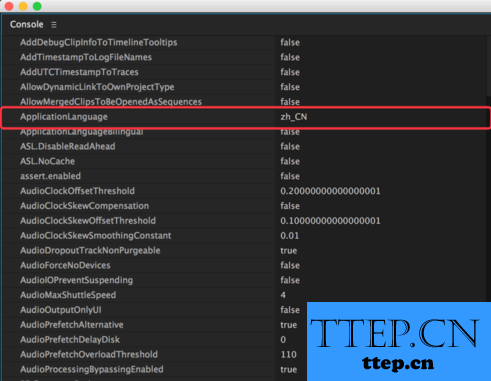
6、接着重启Premiere软件,进入欢迎页面,以及软件主界面的时候就可以看到显示的是中文。

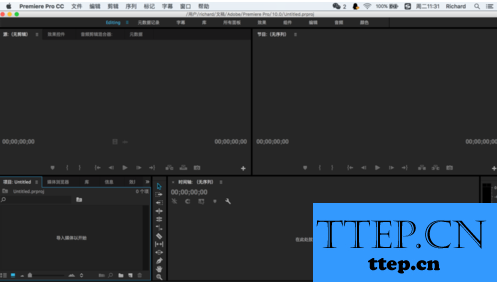
以上就是为您介绍的打开Premiere软件显示的英文改成中文方法,有兴趣的朋友可以试试以上方法,这些方法简单容易上手,希望对解决大家的问题有一定的帮助。
1、打开安装好的Premiere pro CC 2015/2017,可以看到界面语言是英文版的;

2、进入后按command+F12(或fn+command+F12)快捷键打开Premiere控制台界面;
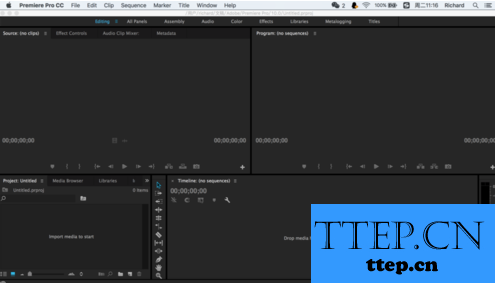
3、点击Console——Debug Database View;
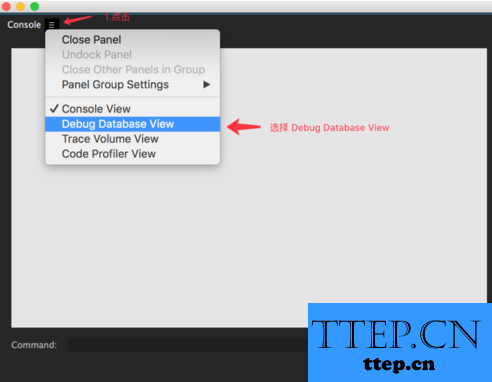
4、找到ApplicationLanguage,可以注意到右侧的值为en_US(英文_美国),所以会显示英文;
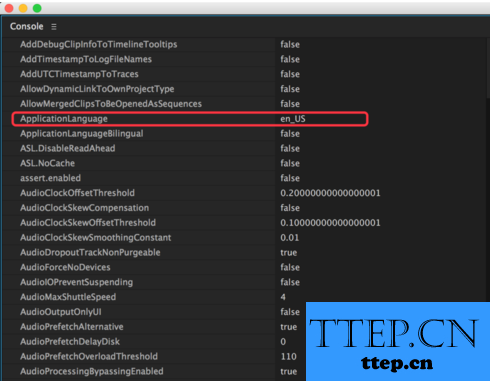
5、在这里需要将en_US修改为zh_CN,对应的就是中文;
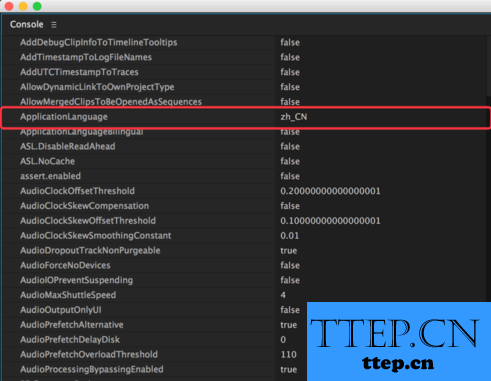
6、接着重启Premiere软件,进入欢迎页面,以及软件主界面的时候就可以看到显示的是中文。

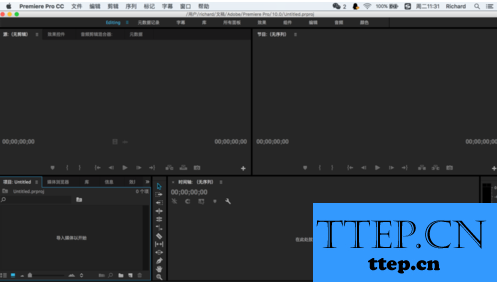
以上就是为您介绍的打开Premiere软件显示的英文改成中文方法,有兴趣的朋友可以试试以上方法,这些方法简单容易上手,希望对解决大家的问题有一定的帮助。
- 上一篇:如何解决网页无法播放声音的问题 网页无法播放声音的解决方法
- 下一篇:没有了
- 最近发表
- 赞助商链接
